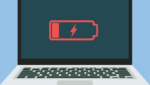Mengapa Thermal Paste Perlu Dibersihkan?
Thermal paste adalah zat penghantar panas yang membantu mendinginkan prosesor dan GPU laptop. Komponen ini berfungsi mengisi celah mikro antara permukaan heatsink dan prosesor agar transfer panas lebih optimal. Namun, seiring waktu, thermal paste dapat mengering atau mengeras sehingga kehilangan kemampuannya dalam menghantarkan panas secara efektif. Jika tidak segera dibersihkan dan diganti, suhu prosesor bisa meningkat drastis, menyebabkan kinerja laptop menurun hingga mengalami thermal throttling.
Selain itu, thermal paste yang sudah lama dapat mengurangi efisiensi sistem pendinginan secara keseluruhan. Hal ini bisa berdampak buruk pada stabilitas laptop, terutama saat menjalankan aplikasi berat seperti game, rendering video, atau software desain grafis. Oleh karena itu, mengganti thermal paste secara berkala adalah langkah penting untuk menjaga performa dan umur panjang perangkat keras laptop Anda. Thermal paste adalah zat penghantar panas yang membantu mendinginkan prosesor dan GPU laptop. Seiring waktu, thermal paste bisa mengering atau mengeras, sehingga tidak efektif dalam menghantarkan panas. Berikut beberapa alasan utama mengapa perlu membersihkan dan mengganti thermal paste:
- Mencegah Overheating: Thermal paste yang kering mengurangi efisiensi pendinginan, menyebabkan suhu prosesor meningkat.
- Meningkatkan Performa Laptop: Suhu lebih rendah membantu prosesor bekerja lebih optimal.
- Memperpanjang Umur Hardware: Suhu tinggi yang terus-menerus dapat merusak komponen internal laptop.
Kapan Harus Mengganti Thermal Paste?
Anda perlu mengganti thermal paste jika mengalami gejala berikut:
- Suhu laptop meningkat drastis meskipun kipas bekerja normal.
- Laptop sering mati sendiri karena overheating.
- Thermal paste sudah lebih dari 1-2 tahun sejak terakhir diganti.
Alat yang Diperlukan
Sebelum mulai, siapkan alat-alat berikut:
- Obeng kecil untuk membuka casing laptop.
- Isopropyl alcohol (minimal 90%) untuk membersihkan sisa thermal paste lama.
- Tisu bebas serat atau kapas untuk mengusap permukaan prosesor dan heatsink.
- Thermal paste baru (misalnya Arctic MX-4 atau Noctua NT-H1).
- Kartu plastik atau spatula untuk meratakan thermal paste.
Cara Membersihkan dan Mengganti Thermal Paste Laptop
Ikuti langkah-langkah berikut untuk mengganti thermal paste dengan aman:
1. Matikan Laptop dan Lepaskan Baterai
- Pastikan laptop dalam keadaan mati dan tidak terhubung ke sumber listrik.
- Jika baterai bisa dilepas, lepaskan terlebih dahulu untuk menghindari korsleting.
2. Buka Casing Laptop
- Gunakan obeng kecil untuk membuka sekrup pada bagian bawah laptop.
- Hati-hati saat melepas panel agar tidak merusak kabel fleksibel di dalamnya.
3. Lepaskan Heatsink dan Fan
- Temukan heatsink dan kipas pendingin yang terpasang di atas prosesor dan GPU.
- Lepaskan sekrup pada heatsink dengan hati-hati.
- Angkat heatsink perlahan agar tidak merusak chip di bawahnya.
4. Bersihkan Thermal Paste Lama
- Gunakan tisu bebas serat yang dibasahi dengan isopropyl alcohol.
- Gosok perlahan hingga thermal paste lama benar-benar bersih dari prosesor dan heatsink.
- Pastikan tidak ada sisa thermal paste sebelum memasang yang baru.
5. Aplikasikan Thermal Paste Baru
- Ambil sedikit thermal paste (sekitar sebutir beras) dan teteskan di tengah prosesor.
- Gunakan spatula atau kartu plastik untuk meratakan secara tipis dan merata.
- Hindari mengoleskan terlalu banyak karena dapat menyebabkan insulasi termal yang tidak efektif.
6. Pasang Kembali Heatsink dan Kipas
- Letakkan kembali heatsink di atas prosesor dan kencangkan sekrupnya secara diagonal.
- Hubungkan kembali kabel kipas ke motherboard.
- Pastikan semua koneksi sudah terpasang dengan benar.
7. Pasang Kembali Casing dan Nyalakan Laptop
- Tutup kembali casing laptop dan kencangkan semua sekrup.
- Pasang kembali baterai dan hubungkan ke sumber listrik.
- Nyalakan laptop dan periksa suhu dengan aplikasi seperti HWMonitor atau Core Temp.
Cara Mengecek Hasil Pemasangan Thermal Paste
Setelah mengganti thermal paste, pastikan suhu laptop lebih stabil dengan cara berikut:
- Jalankan aplikasi monitoring suhu seperti HWMonitor atau MSI Afterburner.
- Bandingkan suhu sebelum dan sesudah penggantian thermal paste.
- Pastikan suhu idle berada di bawah 50°C dan suhu saat beban berat tidak lebih dari 80°C.
Kesimpulan
Membersihkan dan mengganti thermal paste adalah langkah penting untuk menjaga suhu laptop tetap stabil dan meningkatkan performa. Dengan mengikuti langkah-langkah di atas, Anda bisa memperpanjang umur perangkat dan menghindari masalah overheating.